반응형
네이버 검색로봇이란?
네이버 검색로봇 설정 방법
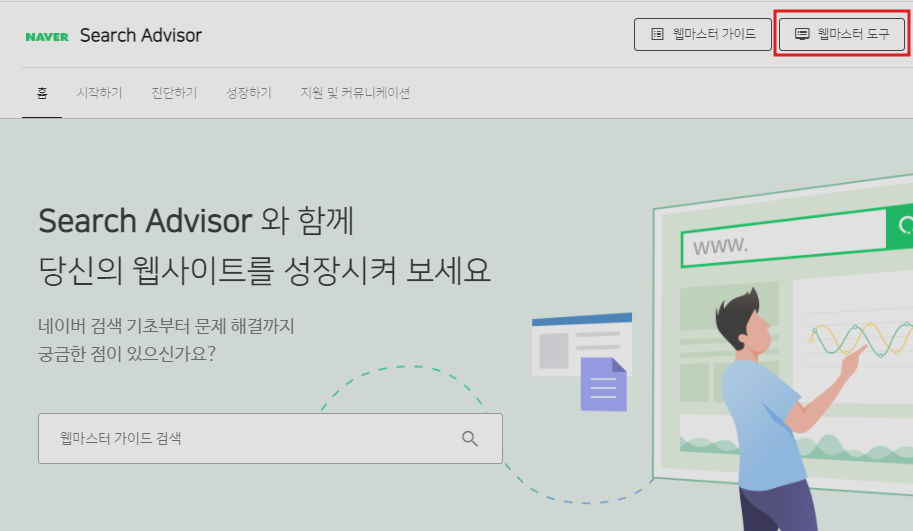
네이버 서치어드바이저 접속 -> 웹 마스터 도구 클릭
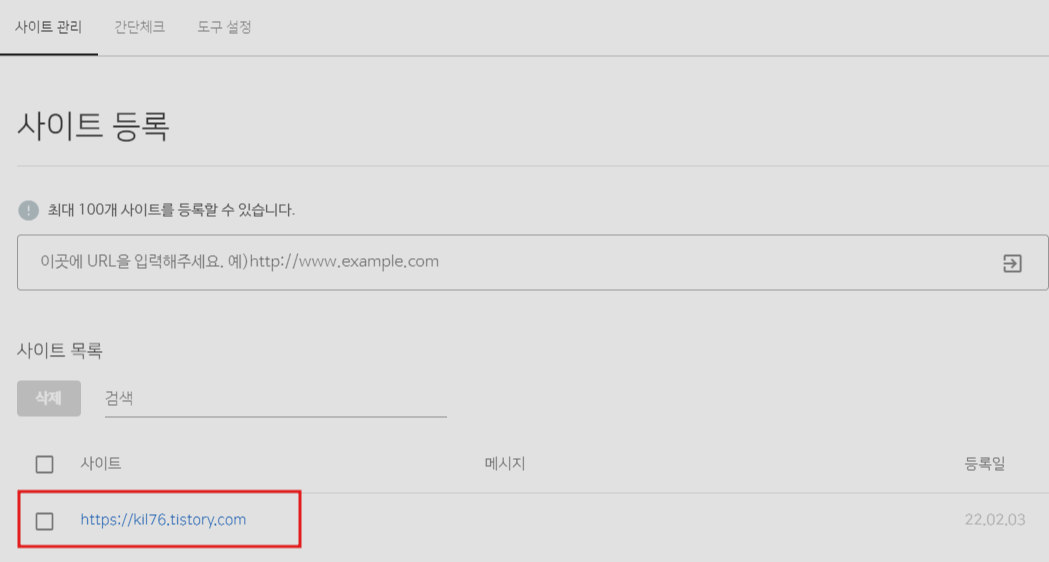
등록한 사이트 클릭
만약 네이버 서치어드바이저에 사이트 등록을 안 하셨다면 사이트 등록을 참조해 먼저 진행하세요.
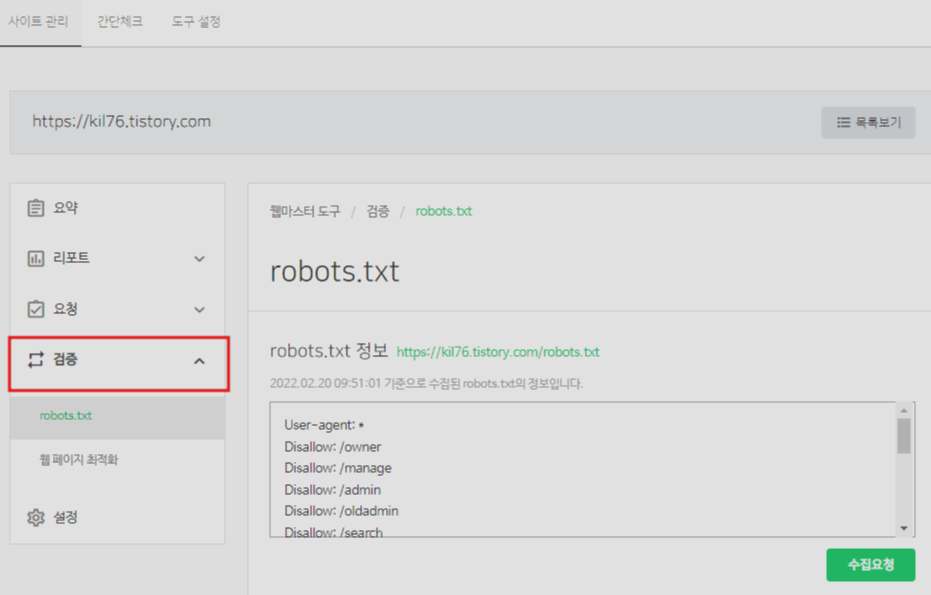
검증 클릭
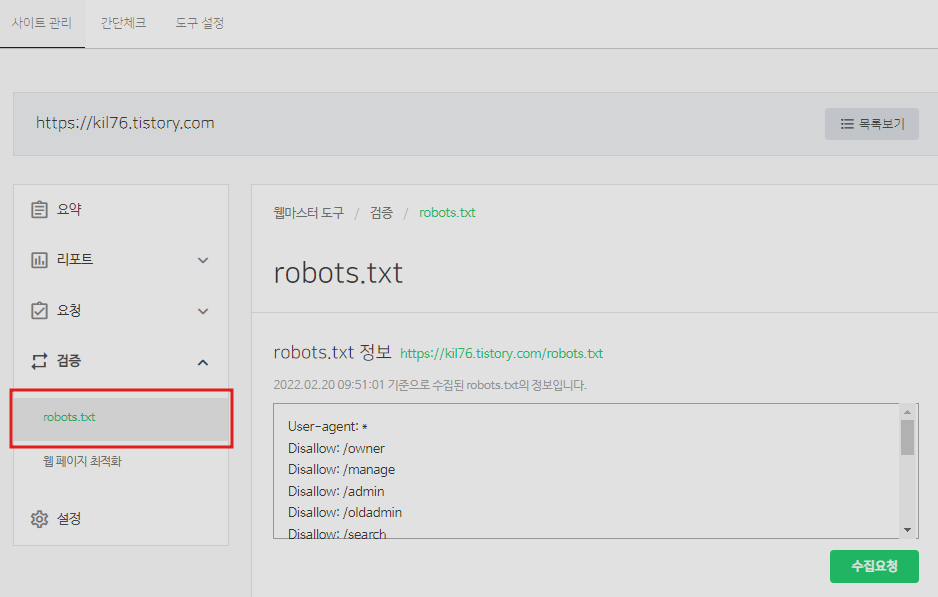
robots.txt 클릭
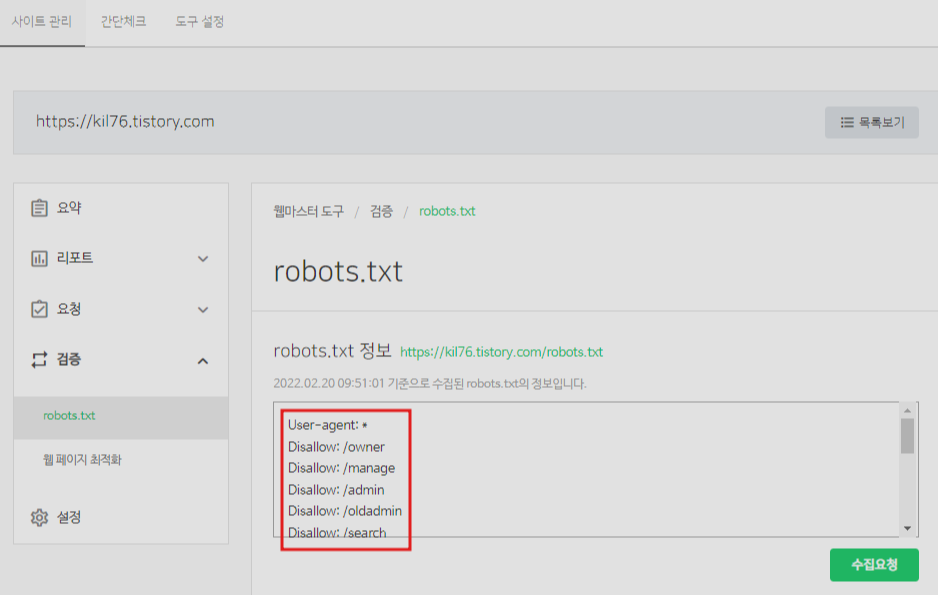
User-agent: *
Disallow: /owner
Disallow: /manage
Disallow: /admin
Disallow: /oldadmin
Disallow: /search
Disallow: /m/search
Disallow: /m/admin
Disallow: /like
Allow: /
User-agent: Mediapartners-Google
Allow: /
User-agent: bingbot
Crawl-delay: 30
robots.txt 정보 전체 드래그 후 Ctrl + C 복사해 주세요.
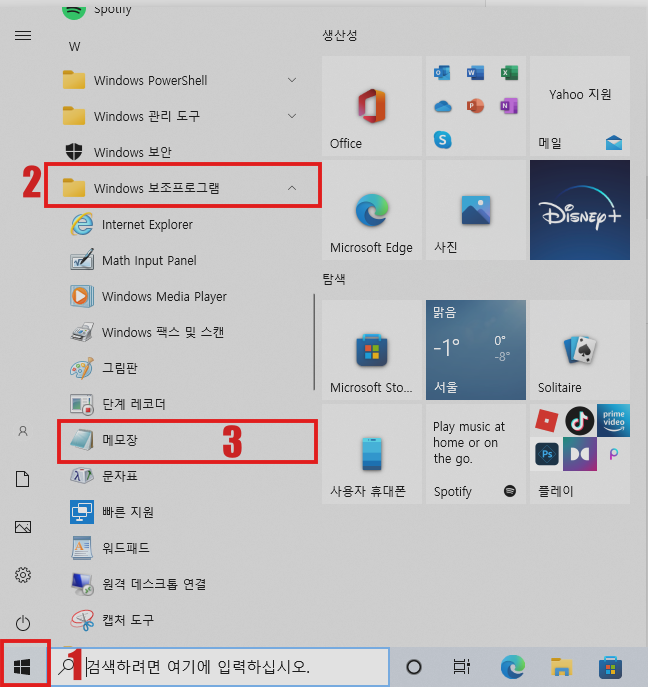
윈도우 시작 클릭 -> 보조 프로그램 클릭 -> 메모장 열어주세요.
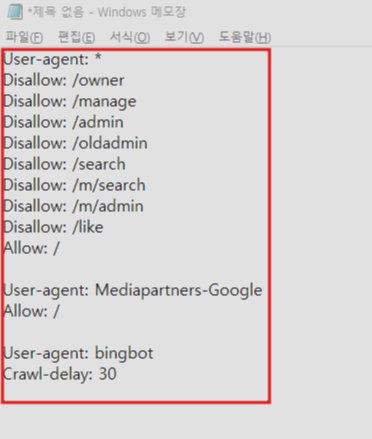
robotx.txt 정보에서 복사 한 내용 메모장에 Ctrl + V 붙여 넣기 하세요. 파일 이름은 robotx.txt으로 하고 찾기 쉬운 곳에 저장합니다.
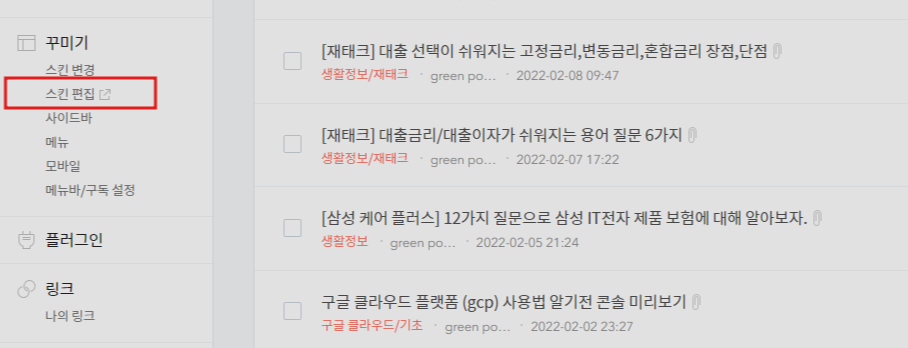
티스토리 관리자 모드로 접속 -> 스킨 편집 클릭
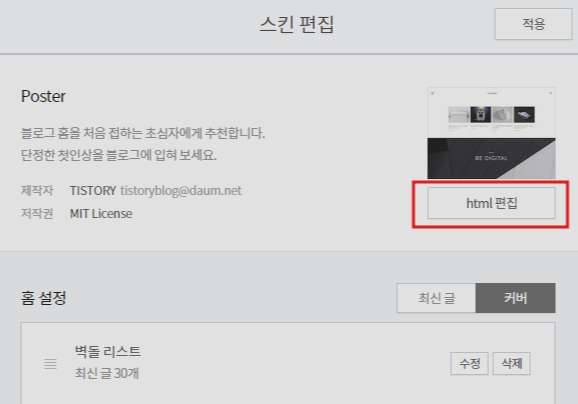
html 편집 클릭
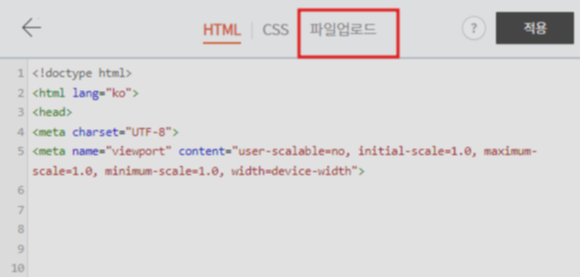
파일 업로드 클릭
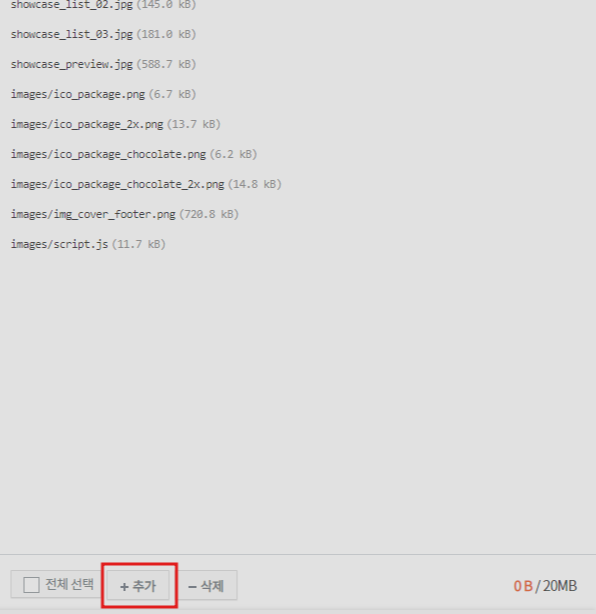
추가 클릭
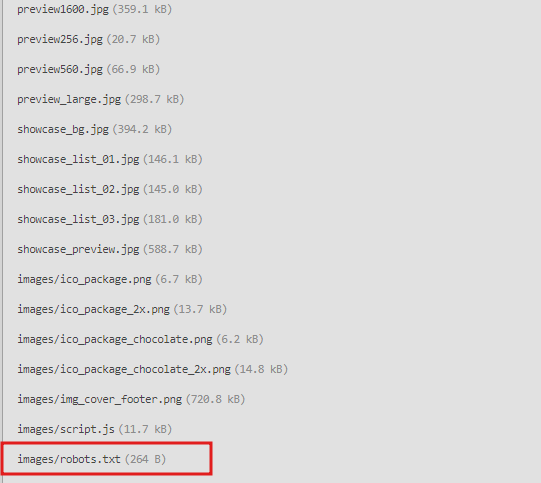
아까 저장한 robots.txt 파일 찾아서 업로드해주세요.
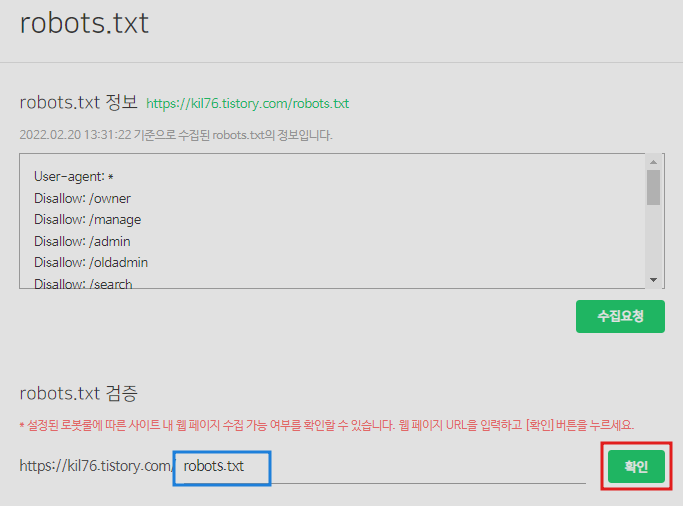
다시 네이버 서치어드바이저 접속 -> 웹 마스터 도구 -> 등록한 사이트 클릭 -> 검증 클릭 -> robots.txt 클릭해 검증 페이지로 이동하세요. robots.txt 검증 입력 락에 robots.txt 입력하세요.
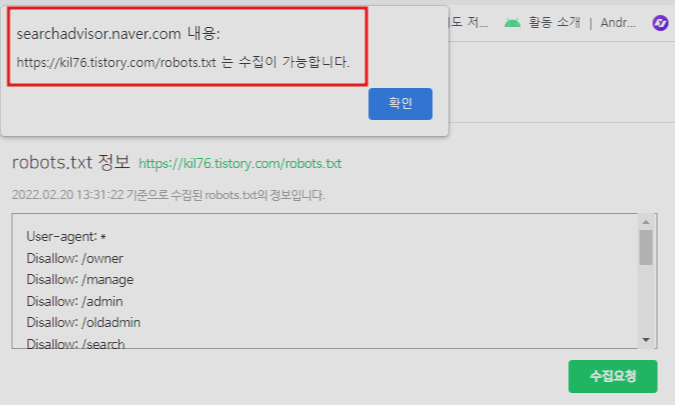
'수집이 가능합니다.' 문구가 뜨면 설정이 정상으로 이루어진 것이니 확인하세요.
반응형
'X' 카테고리의 다른 글
| 삼성 노트북 관리 - 성능 모드 사용해 보자. (0) | 2022.03.13 |
|---|---|
| 직장인 업무용노트북 삼성전자 갤럭시북 NT750XDZ-AD51S (0) | 2022.03.12 |
| 네이버 검색노출 위한 티스토리 플러그인 네이버 검색로봇 메타 태그 등록 (0) | 2022.03.02 |
| 네이버 사이트 검색 노출 위한 로봇 설정 이렇게 해결하세요. [티스토리 위주 설명] (0) | 2022.03.01 |
| 네이버 사이트 검색등록 사이트맵, rss 제출 난 이렇게 진행했습니다. [티스토리 위주 설명] (1) | 2022.02.26 |



